Cách tạo bình chọn trên Messenger đơn giản – Messenger, ứng dụng nhắn tin phổ biến của Facebook, được Facebook không ngừng cập nhật những tính năng mới để nâng cao trải nghiệm người dùng. Một trong những tính năng được thường xuyên cập nhật đó là tính năng “tạo bình chọn” được rất nhiều người yêu thích vì sự tiện lợi và hiệu quả của nó trong việc thu thập ý kiến từ một nhóm người.
Tác dụng tính năng thăm dò ý kiến trên Messenger
Tính năng thăm dò ý kiến trên Messenger mang lại nhiều lợi ích thiết thực, giúp người dùng có thể đạt được những mục đích sau:
- Tăng cường tương tác: Tính năng này khuyến khích mọi người tham gia vào cuộc trò chuyện, làm cho nhóm trở nên sinh động và tương tác cao hơn.
- Thuận tiện trong công việc và học tập: Dễ dàng thu thập ý kiến và quyết định nhanh chóng các vấn đề liên quan đến công việc hoặc dự án nhóm.
- Hỗ trợ quyết định và lập kế hoạch: Tính năng này giúp nhóm dễ dàng thống nhất ý kiến và lập kế hoạch cho các sự kiện hay hoạt động sắp tới.
Tạo bình chọn trên Messenger
Trong bài viết này mình sẽ hướng dẫn các bạn các phương pháp tạo bình chọn trên Messenger trên các thiết bị khác nhau, giúp bạn dễ dàng tạo 1 cuộc bình chọn dễ dàng.
Trước tiên nếu chưa có Messenger bạn có thể tải theo liên kết bên dưới.
Tạo bình chọn trên Messenger trên iPhone, Android
Đối với các thiết bị di động việc tạo bình chọn trên Messenger tương đối giống nhau cho nên bạn có thể áp dụng phương pháp bên dưới trên các thiết bị di động kể cả máy tính bảng.
Bước 1: Truy cập Messenger và chọn nhóm mà bạn muốn tạo cuộc thăm dò ý kiến. Điều này giúp đảm bảo cuộc bình chọn sẽ được gửi đến đúng nhóm.

Bước 2: Chọn biểu tượng dấu cộng tại thanh công cụ ở dưới cùng của màn hình, sau đó chọn “Cuộc thăm dò ý kiến” từ danh sách các tùy chọn xuất hiện.

Bước 3: Điền nội dung Câu hỏi thăm dò ý kiến và các Lựa chọn bạn muốn cung cấp cho cuộc bình chọn. Điều này giúp mọi người trong nhóm có thể dễ dàng lựa chọn ý kiến của mình.

Bước 4: Chọn “Tạo cuộc thăm dò ý kiến” khi đã hoàn thành việc nhập thông tin. Cuộc bình chọn của bạn sẽ được gửi đến tất cả thành viên trong nhóm.
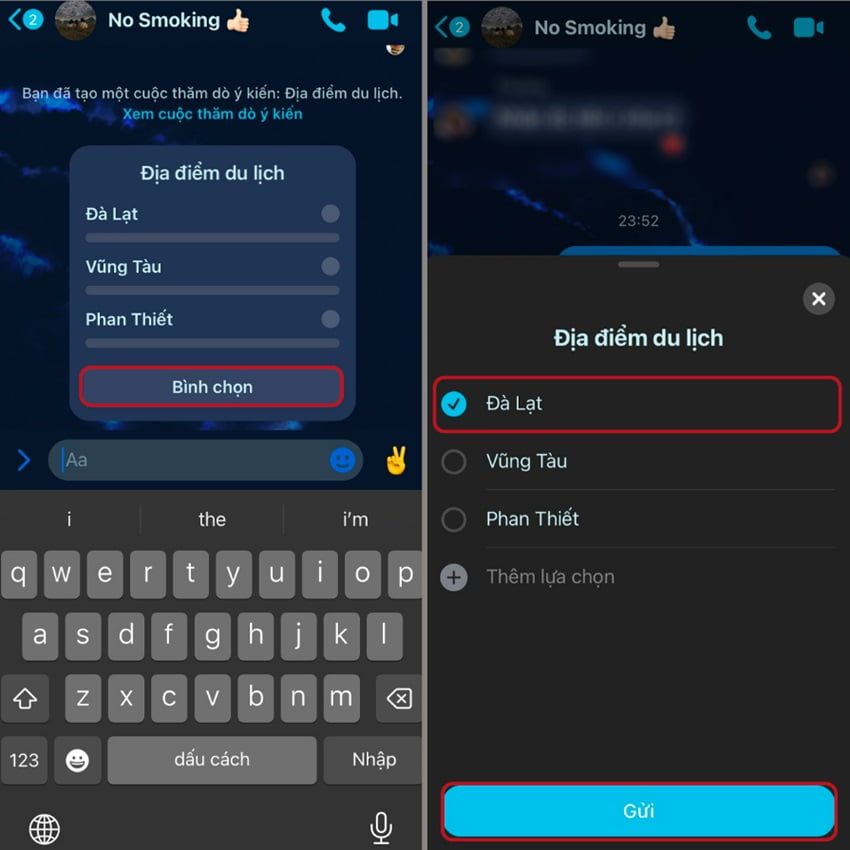
Bước 5: Để đánh giá bạn chỉ cần chọn ý kiến rồi nhấn “Gửi”, ngoài ra bạn cũng có thể theo dõi và quản lý bình chọn. Bạn có thể xem ai đã bình chọn và lựa chọn nào nhận được nhiều sự ủng hộ nhất.
Đọc thêm:
- Cách chèn quảng cáo Facebook vào trang web để kiếm tiền
- Cách chặn Facebook, bỏ chặn Facebook đơn giản nhất
- Cách xóa bạn bè Facebook ít tương tác trong nháy mắt
- Bảo vệ tin nhắn Facebook của bạn trên Google Chrome
- Cách tải video Facebook chất lượng cao đơn giản nhất
Tạo bình chọn trên Messenger trên MacBook, Windows
Đối với MacBook, Windows bạn có thể sử dụng bất kỳ trình duyệt nào cũng có thể tạo bình chọn trên Messenger.
Bước 1: Truy cập Facebook qua trình duyệt web trên MacBook, Windows của bạn và điều hướng đến phần tin nhắn hội nhóm mà bạn muốn tạo bình chọn.

Bước 2: Chọn biểu tượng dấu cộng để mở rộng menu tùy chọn.

Bước 3: Sau đó chọn “Tạo cuộc thăm dò ý kiến” từ danh sách.

Bước 4: Nhập nội dung câu hỏi thăm dò ý kiến và các lựa chọn cho cuộc bình chọn của bạn. Điều này giúp mọi người trong nhóm có cơ hội bày tỏ quan điểm của mình một cách dễ dàng.

Bước 5: Sau khi nhập xong nội dung và lựa chọn, chọn “Tạo cuộc thăm dò ý kiến”. Cuộc bình chọn sẽ được gửi đến tất cả thành viên trong nhóm chat.

Bước 6: Chọn Bình chọn để tiến hành lựa chọn ý kiến của bản thân. Chọn ý kiến bạn mong muốn và chọn Gửi. Vậy là bạn đã tạo và lựa chọn ý kiến trong cuộc bình chọn trên Messenger MacBook, WIndows thành công rồi đấy!

Bước 7: Bạn có thể Quản lý bình chọn để xem phản hồi từ nhóm của bạn, giúp quyết định dễ dàng hơn dựa trên ý kiến đa số.
Tạo bình chọn với bao nhiêu lựa chọn?

Số lượng lựa chọn cho mỗi cuộc thăm dò có thể khác nhau tùy thuộc vào nhu cầu của bạn, nhưng hãy đảm bảo mỗi lựa chọn rõ ràng và dễ hiểu để mọi người có thể dễ dàng lựa chọn.
Làm thế nào để xem kết quả của cuộc bình chọn?
Kết quả của cuộc bình chọn sẽ hiển thị trực tiếp trên nhóm chat sau khi bạn hoặc bất kỳ ai trong nhóm thực hiện việc bình chọn. Bạn có thể theo dõi số lượng phiếu bầu cho mỗi lựa chọn một cách dễ dàng.
Bình chọn ẩn danh có thể tạo không?
Hiện tại, Messenger không hỗ trợ tạo bình chọn ẩn danh. Tên của mỗi người tham gia bình chọn sẽ được hiển thị cùng với lựa chọn của họ.
Cuộc bình chọn trên Messenger là bao lâu?
Cuộc bình chọn trên Messenger không có thời hạn mặc định; nó sẽ tồn tại cho đến khi bạn quyết định xóa nó khỏi nhóm chat hoặc khi nhóm chat được giải tán.
Chỉnh sửa cuộc bình chọn sau khi đã tạo có được không?
Sau khi cuộc bình chọn đã được tạo, bạn không thể chỉnh sửa câu hỏi hoặc các lựa chọn của cuộc bình chọn. Tuy nhiên, bạn có thể xóa bình chọn cũ và tạo một cuộc bình chọn mới nếu cần thay đổi thông tin.
Kết luận
Tính năng tạo bình chọn trên Messenger là một công cụ tuyệt vời để thu thập ý kiến và đưa ra quyết định chung trong các nhóm chat. Dù bạn đang sử dụng iPhone, Android hay MacBook, Windows, việc tạo và quản lý bình chọn trở nên dễ dàng và thuận tiện hơn bao giờ hết. Hãy tận dụng tính năng này để làm cho cuộc trò chuyện của bạn trở nên sinh động và có tính tương tác cao hơn.









